
![]()
グーグルスケッチアップ(google sketchup)を使い、木工図面を描きます。
はじめに
グーグルスケッチアップ(google sketchup)を使い、木工図面を描きます。
印刷編ではJPGで書き出し、エクセルで配置して印刷しましたが、違う方法も試してみました。
グーグルスケッチアップにDXFファイルで書き出せるプラグインをインストール。三面図をDXFファイルで出力して私がいつも使っている2D CADソフトのRootProCADで読み込み、印刷します。
寸法を入力するのも図面を印刷するのもこちらのほうがやりやすいと思います。
まずはプラグインをインストールしなければなりません。私は以下のサイトを参考に、LineDXFというプラグインをインストールしました。
DXFファイルを保存
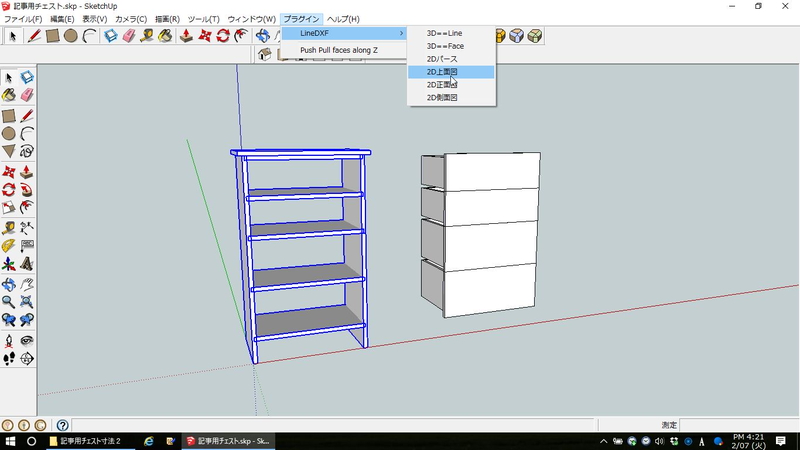
本体と引出しのDXFファイルは別々に保存します。まずは本体を。![]() 選択ツールで囲い、本体を選択。「プラグイン」「LineDXF」「2D上面図」をクリック。保存画面が現れるので「上面図」など、適当な名前で保存します。同様に正面図、側面図も。
選択ツールで囲い、本体を選択。「プラグイン」「LineDXF」「2D上面図」をクリック。保存画面が現れるので「上面図」など、適当な名前で保存します。同様に正面図、側面図も。
この時、スケッチアップの画面表示はそのままでも問題ありません。
同じ様に引出しも保存します。
RootProCADの設定
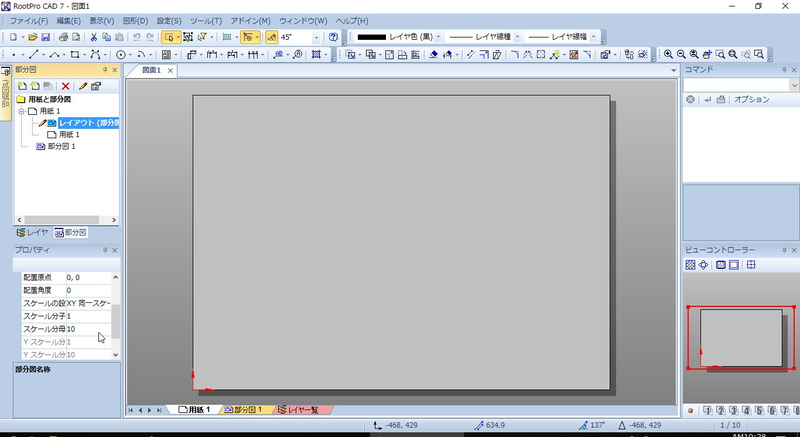
左の部分図のボックスでレイアウト(部分図)を選択。下部のレイヤでスケール分母を10と入力。縮尺を1/10に設定します。今回のチェストぐらいの大きさならこの縮尺がいいと思います。
DXFファイルの読み込み
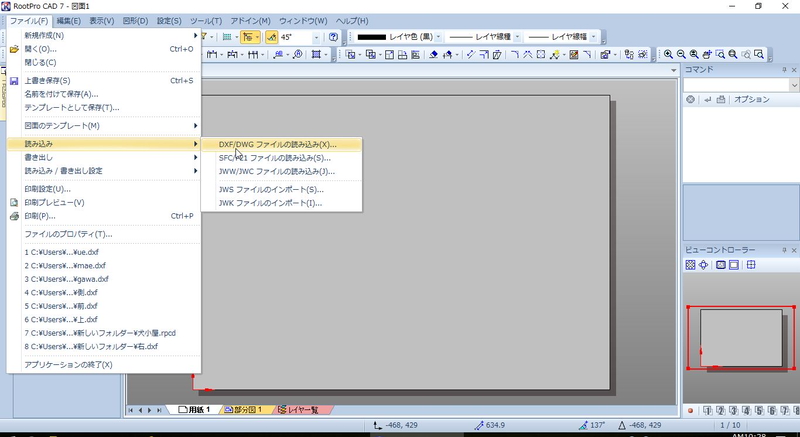
「ファイル」「読み込み」「DXF/DWGファイルの読み込み」で先程保存した本体、引出しの上面図、正面図、側面図をそれぞれ読み込みます。
確認画面はそのままで
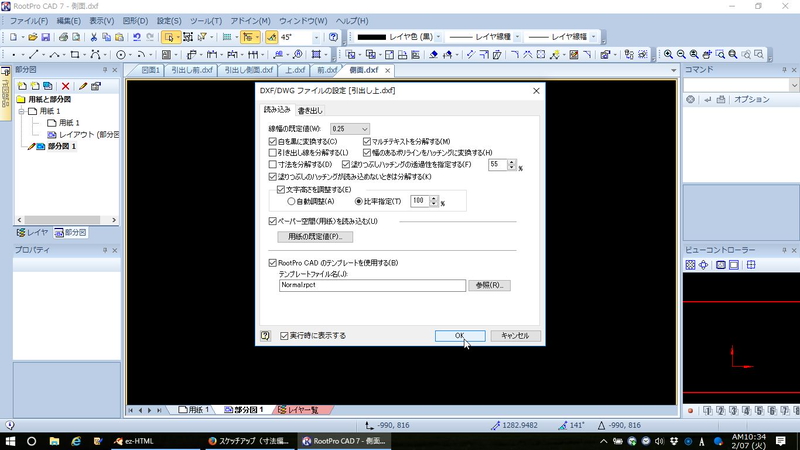
読み込む時に上図の様な確認画面が出ますが、そのまま「OK」で読み込みます。
切り取り
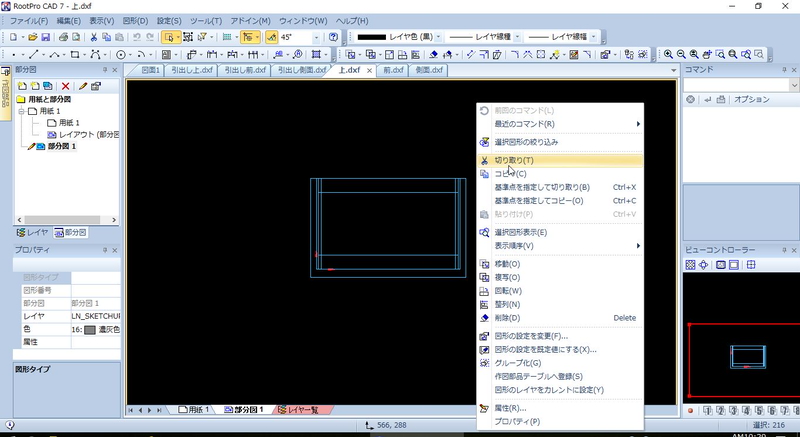
図面を選択して右クリック。切り取ります。
貼り付け
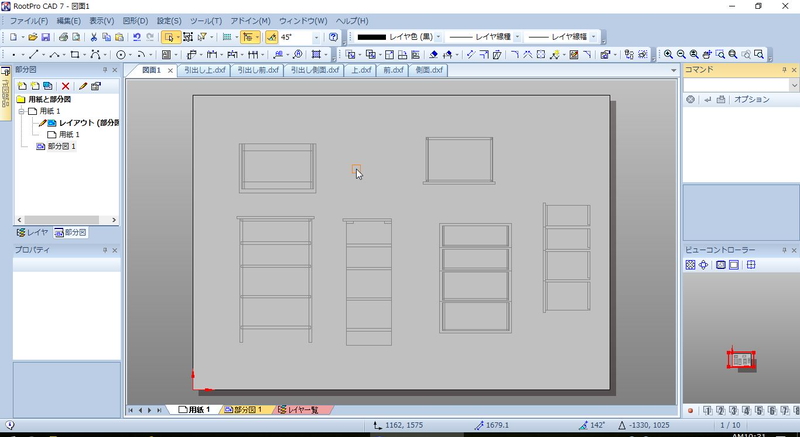
「図面1」に貼り付けます。とりあえずは適当な所に。
同様に全て「図面1」に貼り付けます。
線の色を変更
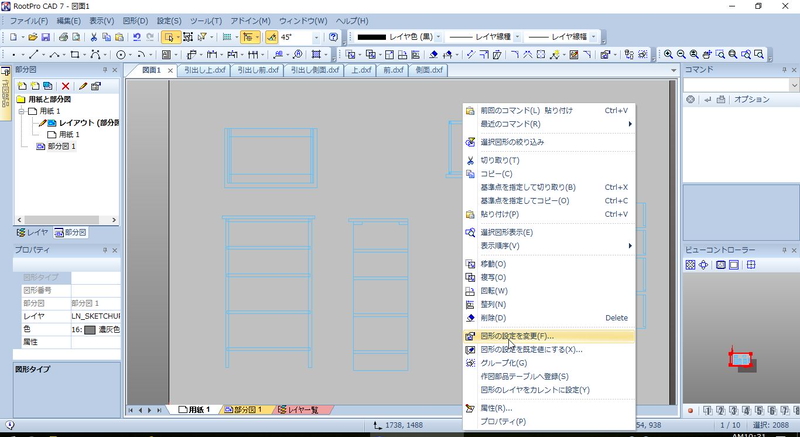
何故か線の色が灰色になっています。黒に変更します。
すべて選択して右クリック。「図形の設定を変更」をクリック。
黒色に
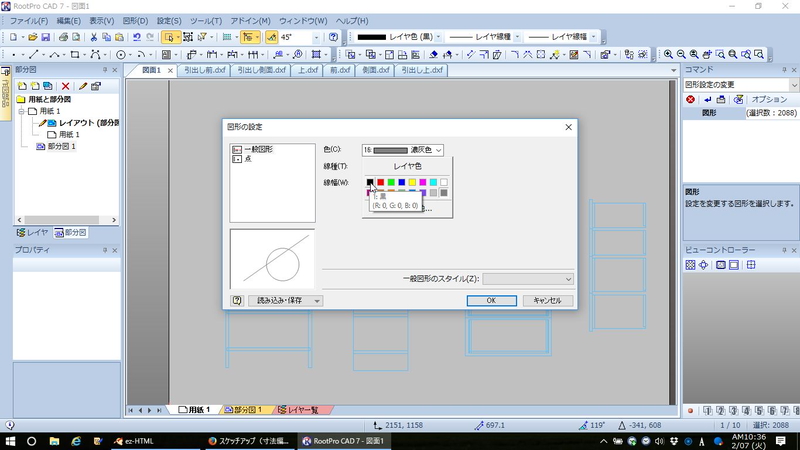
「色」で黒を選択します。
きれいに配置

上面図、側面図などそれぞれを選択しながらきれいに配置して寸法を入れれば図面完成。
印刷
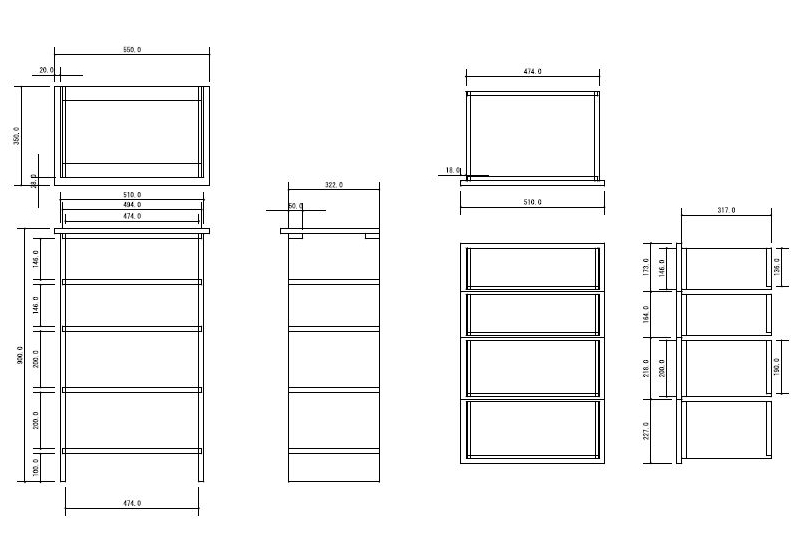
印刷してみました。私は見慣れているのでこの図面がいいですね。
また、図面に変更が出たとしてもこのやり方ならスケッチアップで直した図面を簡単に反映できます。
慣れてしまえばRootProCADで図面を描くよりもスケッチアップで描く方が簡単で間違いなく描けます。でも、スケッチアップは三面図の印刷が弱いので、お互いのいいとこ取りでスケッチアップで描いてRootProCADで印刷するのが私の標準になりそうです。